Обзор лучших приложений для изменения цвета волос на Android и iOS
 Влад – главный редактор сайта softdroid.net. Является автором нескольких сотен руководств и статей по настройке Android. Около 15 лет занимается ремонтом техники и решением технических проблем iOS и Android. Имел дело практически со всеми более-менее популярными марками мобильных смартфонов и планшетов Samsung, HTC, Xiaomi и др. Для тестирования используется iPhone 12 и Samsung Galaxy S21 с последней версией прошивки.
Влад – главный редактор сайта softdroid.net. Является автором нескольких сотен руководств и статей по настройке Android. Около 15 лет занимается ремонтом техники и решением технических проблем iOS и Android. Имел дело практически со всеми более-менее популярными марками мобильных смартфонов и планшетов Samsung, HTC, Xiaomi и др. Для тестирования используется iPhone 12 и Samsung Galaxy S21 с последней версией прошивки.
Окрашивание волос - одна из главных тенденций в мире красоты, и бывает трудно понять, с чего начать, когда пытаешься подобрать подходящий цвет для своих волос. Именно поэтому многие люди обращаются к приложениям для окрашивания волос - чтобы облегчить этот процесс.
Отредактированные фотографии нужны для размещения в социальных сетях, в резюме при поиске работы, в анкетах на сайтах знакомств, или просто для собственного развлечения.
Существуют онлайн-сервисы и приложения, дающие возможность изменить цвет волос на фото, достаточно выполнить несколько манипуляций в соответствии с инструкцией.
Фоторедакторы:
Teleport
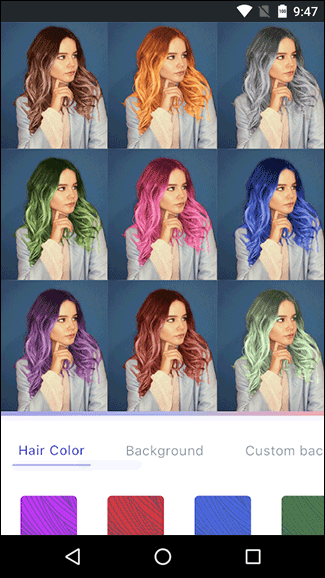
Teleport – максимально простое приложение, где можно поменять цвет волос, не вникая в нюансы тонкой настройки. С одной стороны, это лишает полученные фотографии 100% реалистичности, с другой – дает максимально быстрый результат.
|
Достоинства |
Недостатки |
|
|
Инструкция, как изменить цвет волос на фото
- Скачайте и установите Teleport (редактор доступен бесплатно для iOS и Android).
- Предоставьте приложению права доступа к Галерее и Камере при запуске приложения.
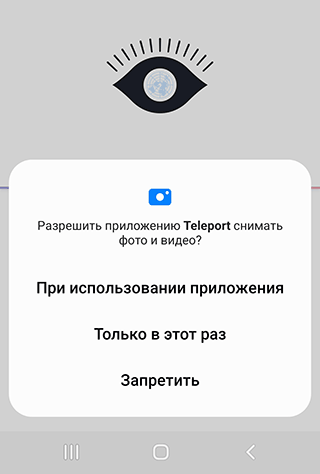
- Сделайте четкую фотографию, нажав на значок камеры по центру.
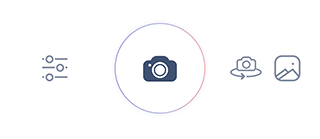
- Для смены фона используйте вкладку Background.
- Для смены цвета волос на текущем фото откройте вкладку Hair Color.
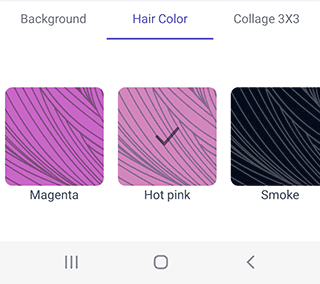
- Выберите оттенок. В фоторедакторе для изменения цвета можно выбирать из нескольких десятков оттенков волос.
- Поэкспериментируйте. Наряду со стандартными естественными цветами (блондин, брюнет, рыжий) есть и необычные оттенки – зеленый, имбирный и др.
- Создайте коллаж, помещая в одну рамку несколько фотографий с разными цветами.
- Поменяйте фон: в программе Teleport есть функция смены фона. В базе много популярных изображений – разные достопримечательности, красивые природные объекты и т.д.
- Выберите оттенок кожи.
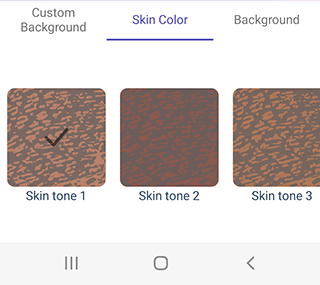
- Придайте реалистичности: есть возможность «размытия» фона, чтобы на изображении было четким только лицо и остальное не бросалось в глаза.
- Сохранить полученный результат можно, нажав на значок загрузки справа по центру фото.

Fabby Look
В редакторе Fabby Look предлагаются на выбор разные оттенки волос. Никаких настроек нет, работает по принципу Установил – Выбрал цвет волос – Сохранил результат. Установить приложение можно на Андроид, скачав из Маркета.

Пользователь в минимальной степени может экспериментировать с фотоизображением. После выбора прически и изменения размеров открываются дополнительные варианты окраса, которые можно применить как вариант.
Кроме изменения цвета волос, в редакторе Fabby Look доступны функции обрезки, переворачивания (при тапе на фото сверху). Это позволяет придумать или изменить существующий образ, используя передовые мобильные технологии.
|
Достоинства |
Недостатки |
|
|
Hair Color Changer
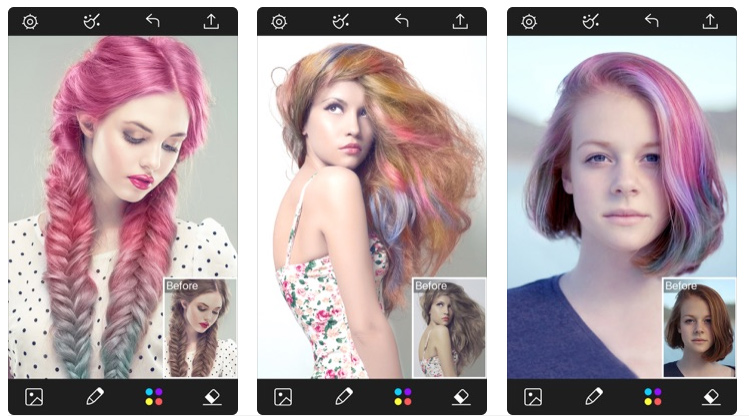
Это приложение для iPhone дает возможность “покрасить волосы”, перепробовав несколько разных цветов одновременно, либо применить при редактировании разные оттенки. Здесь можно серьезно контролировать ту часть волос, которую требуется перекрасить.
Hair Color Changer – программа условно бесплатная, в ней есть реклама. Поставляется с покупками в приложении, без которых невозможно разблокировать дополнительные оттенки. Из основных неудобств – программа не умеет автоматически находить волосы, придется самостоятельно выделять эту область кистью.
|
Достоинства |
Недостатки |
|
|
Инструкция, как загрузить фото и сменить цвет волос
- Скачайте приложение Hair Color Changer на iPhone (также есть версия для iPad).
- Сделайте четкое фото на Камеру. Можно создать новую картинку или использовать готовую из Галереи.
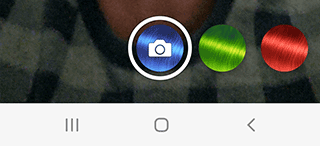
- Выберите карандаш, измените размер наконечника при помощи ползунка.
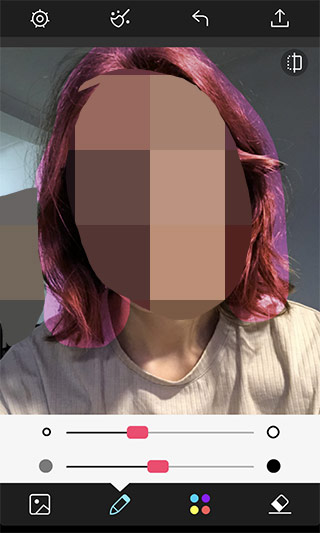
- Внесите правки в фото. Для изменения цвета, перемещения фотографии, увеличения масштаба используются жесты.
- Измените цвет. При перекраске волос можно попробовать разные варианты (цвета), чтобы определить, какой лучше всего подходит.
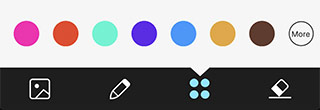
- Сохраните результат. Все варианты можно сохранить в фоторедакторе, а затем в Галерее iPhone.
Hair Color Booth

Фоторедактор имеет такие же параметры и интерфейс, как и Hair Color Changer. Но здесь намного больше цветов и оттенков. Просматривать в режиме онлайн фотографию не получится, поэтому вся работа выполняется с селфи. Для использования цветовых мазков можно прибегать к помощи пальцев и жестов.
Насыщенность цвета регулируется, как и плавность. Со всеми функциями можно экспериментировать, чтобы выбрать более подходящий вариант.
Рекламы здесь нет, но вместе с приложением пользователь получает и покупки, без которых не сможет воспользоваться дополнительной цветовой палитрой.
Hair Style Salon
Многие не могут самостоятельно выбрать наиболее подходящий цвет волос и прическу. В этом случае можно воспользоваться советами друзей. Для этого есть специальный сервис, в котором есть функция голосования. Каждый пользователь может изменить прическу, перекрасив волосы по своему вкусу, после чего выставить фотографию на голосование.
Инструкция
- Выберите нужный раздел. В фоторедакторе Hair Style Salon доступны разные вкладки, в которых можно выбирать прически, цветовую гамму.
- Выберите тип волос. Есть категории длинных, коротких и вьющихся волос. Эти параметры выбираются перед изменением цвета.
- Определите оттенок волос и глаз, смешивая разные краски. Для этого есть готовая палитра.
Это приложение считается лучшим из всех программ на базе iOS для проведения экспериментов со своим имиджем. Инструменты для изменения цвета доступны бесплатно, но для новых причесок придется платить 2,99 доллара в неделю.
«Цвет волос»
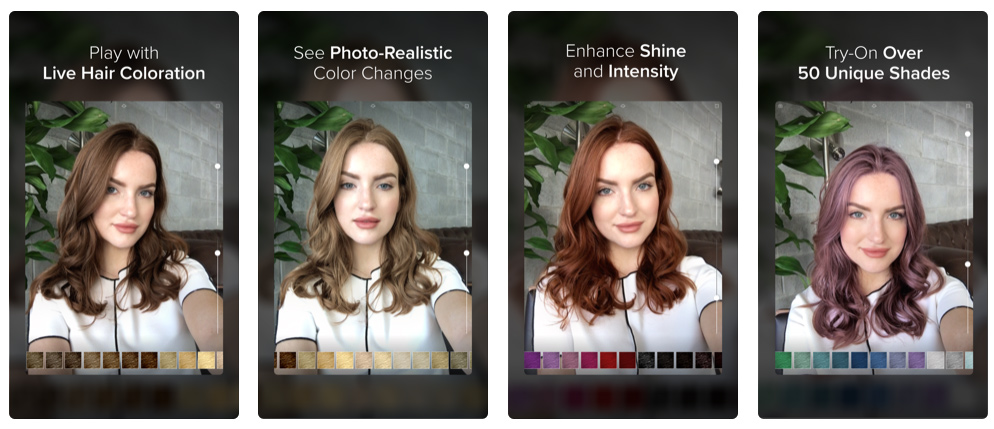
Эта программа для изменения цвета волос работает онлайн в режиме реального времени. Она используется для пробы разных оттенков прически.
Инструкция
- Скачайте и установите приложение «Цвет волос»,
- Сделайте фото на камеру,
- Выберите один из 50 оттенков, чтобы «примерить» его на волосы.
- Примените настройки. Есть функция изменения интенсивности и глубины цвета при помощи вертикальных полос.
- Сделайте скриншот, покажите его друзьям или парикмахеру (функции сохранения полученного изображения нет).
Приложение бесплатное, рекламы нет, палитра цветов в свободном доступе. Дополнительно есть и платная палитра, отмеченная звездочкой, для активации которой нужно сделать прилагаемые к приложению покупки.
Avatan
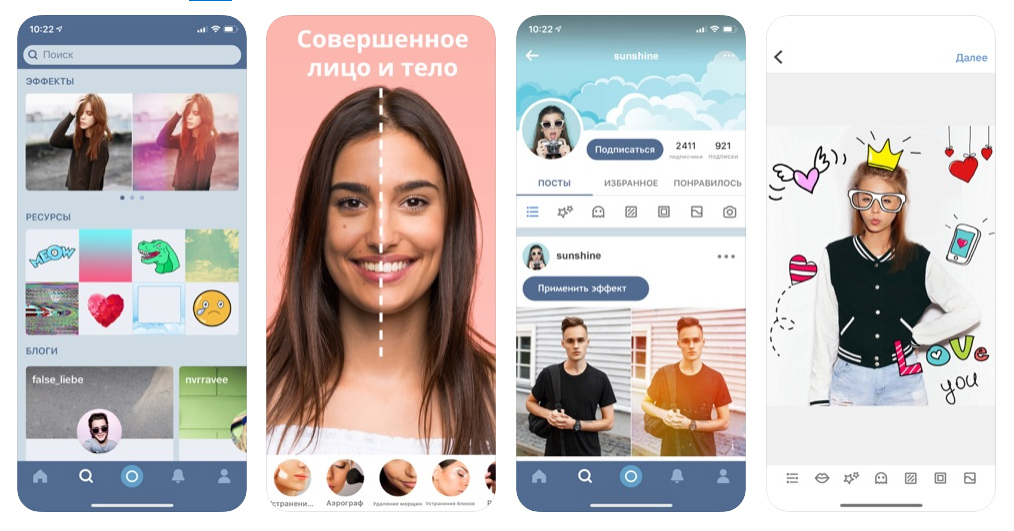
Сегодня этот онлайн-сервис считается одним из самых популярных. Вход на него доступен с браузера. Регистрация не требуется. Главное его преимущество – большое количество инструментов (функций), которые дают возможность менять цветовую гамму волос.
Тем, кто работал в “Фотошопе” или подобных редакторах, без труда разберутся в функционале сервиса. На всякий случай мы приводим инструкцию
Как поменять цвет волос с помощью Avatan
- На главной странице кликнуть на клавишу «Редактировать», выбрать способ загрузки изображения.
- Если потребуется, надо будет вручную активировать программу Flash Player.
- В верхней строке найти пункт «Ретушь».
- Откроется список разделов, в нем нужно найти пункт «Остальное».
- Откроется еще один список («Пластика», «Длина ног» и др.). В нем нажать на «Цвет волос».
- Нужные цвета можно настроить, используя представленную палитру, либо воспользоваться готовыми шаблонами сервиса.
- Чтобы изменить размер кисти, нужно найти ползунок с таким названием и использовать его. Толщина кисти увеличится или уменьшится.
- В пункте «Интенсивность» выставляются значения прозрачности, уровень яркости – в пункте «Затемнение».
- После завершения всех настроек войти в рабочую часть редактора и провести процедуру окрашивания. На панели инструментов можно найти функции для перемещения по поверхности картинки, изменения масштаба, отмены какого-либо действия.
- Если пользователь повторно выбирает оттенки в палитре, то перекраске подвергнутся выделенные волосы.
- Для корректировки работы можно воспользоваться ластиком, кликнув на иконку с его изображением. Его параметры можно менять при помощи «Размера кисти».
- При помощи ластика можно отменять ранее выполненные действия по замене цвета волос, возвращая все к исходной цветовой гамме.
- Чтобы закрепить конечный результат, нужно нажать на клавишу «Применить». Готовый файл можно сохранить на компьютере, отправить в социальную сеть или на почту.
Для iOS и Android можно скачать приложение Avatan, оно дублирует функции онлайн-сервиса.
Hair Color Dye
Первое приложение, которое мы рассмотрим, - Hair Color Dye. Оно позволяет пользователям пробовать различные оттенки цвета на своих фотографиях, давая им представление о том, как они могут выглядеть с разными оттенками.
Приложение включает в себя подробные руководства от профессиональных стилистов и удобный интерфейс, позволяющий настраивать оттенки в соответствии с цветом кожи и другими предпочтениями. В приложении также есть встроенная корзина для покупок, позволяющая приобрести желаемый оттенок прямо из приложения.
Hair Color Changer: Change you
Это приложение предлагает широкий выбор цветов, а также специальные эффекты, такие как блики и засветы, которые можно наложить на фотографию несколькими движениями или касаниями.
Вы также можете посмотреть, как различные уровни непрозрачности повлияют на общий цветовой результат, прежде чем принимать какие-либо решения. Кроме того, в пошаговых инструкциях на сайте Hair Color Changer содержатся советы по подбору оптимальных оттенков, а также полезные рекомендации по поддержанию нового образа после его создания.
Hair Color Changer App
Hair Color Changer позволяет пользователям загружать фотографии (или использовать веб-камеру) для визуализации различных оттенков цвета волос, прежде чем решиться на окрашивание.
Доступны сотни вариантов, включая естественные, неоновые и фантазийные цвета, что делает это приложение отличным для экспериментов с более креативными стилями!
Кроме того, в приложении есть удобные советы, например, советы по использованию временных красителей или рекомендации по выбору подходящих средств для укладки в зависимости от ваших успехов после каждого пробного сеанса.
 Влад – главный редактор сайта softdroid.net. Является автором нескольких сотен руководств и статей по настройке Android. Около 15 лет занимается ремонтом техники и решением технических проблем iOS и Android. Имел дело практически со всеми более-менее популярными марками мобильных смартфонов и планшетов Samsung, HTC, Xiaomi и др. Для тестирования используется iPhone 12 и Samsung Galaxy S21 с последней версией прошивки.
Влад – главный редактор сайта softdroid.net. Является автором нескольких сотен руководств и статей по настройке Android. Около 15 лет занимается ремонтом техники и решением технических проблем iOS и Android. Имел дело практически со всеми более-менее популярными марками мобильных смартфонов и планшетов Samsung, HTC, Xiaomi и др. Для тестирования используется iPhone 12 и Samsung Galaxy S21 с последней версией прошивки.
Хотите больше полезных советов? Смотрите и подписывайтесь на наш канал! Здесь я публикую лучшие советы для пользователей Андроид, Windows, iOS и Mac OS. Также вы можете задать мне любой вопрос, подписавшись на канал.